آموزش Adobe After Affect برای مبتدیان
Adobe After Affect for Beginners
Adobe After Effects یک برنامه جلوههای بصری دیجیتال، گرافیک متحرک و ترکیب است که توسط Adobe Systems توسعه یافته و در فرآیند پس از تولید فیلمسازی، بازیهای ویدیویی و تولید تلویزیون استفاده میشود.
اگر می خواهید با اعمال جلوه های بصری فیلم ها و انیمیشن های موثر بسازید، در جای مناسبی هستید، این دوره برای شما مناسب است. این دوره «Adobe After Effects برای مبتدیان» شما را از سطح مبتدی تا پیشرفته می برد.
سلام، وجود دارد.
اکنون، یک پروژه کوچک خواهیم ساخت. مرحله زیر را دنبال کنید تا پروژه Adobe After Affect خود را ایجاد کنید و وقتی کارتان تمام شد، لطفاً در به اشتراک گذاشتن آن در اینجا با ما تردید نکنید.
در اینجا مراحل ایجاد یک پروژه آمده است:
1. برنامه Adobe After Effect را باز کنید.
2. 1 فایل موسیقی را با آرم و تصاویر پس زمینه خود از پانل پروژه وارد برنامه کنید.
3. سپس یک ترکیب با مدت زمان فایل موسیقی با فرمت 1920X1080 ایجاد کنید.
4. سپس هر سه فایل را در ترکیب قرار دهید.
5. یک بار روی فایل موسیقی کلیک کنید و دو بار کلید L را روی صفحه کلید فشار دهید.
6. بر روی فایل موسیقی کلیک راست کنید و در منوی باز شده دستیار کلید فریم را انتخاب کنید و در منوی باز شده تبدیل صدا به فریم کلیدی را انتخاب کنید.
7. در زیر فایل Audio Amplitude ایجاد شده، نوار لغزنده زیر هر دو کانال را باز کنید و آن را آماده نگه دارید.
8. سپس به بخش مقیاس در افکت ها در زیر فایل لوگوی ما بیایید و در حالی که دکمه فرعی را فشار می دهید، روی دکمه متحرک (کرنومتر) در سمت چپ مقیاس کلیک کنید.
9. اکنون خط کد در سمت راست باز می شود و سپس باید نماد والد باز شده در پایین را نگه دارید و آن را روی زبانه لغزنده زیر دامنه صدا در بالا رها کنید.
10. این روند اکنون اتفاق افتاده است، اما نگران نباشید، ممکن است لوگو بیش از حد رشد کند و کوچک شود. برای رفع آن، به خط کد در سمت راست نشانواره بیایید و در انتهای خط کد، بعد از پرانتز /7، این = ( temp = thisComp.layer("Audio Amplitude").effect را بنویسید. ("هر دو کانال")("Slider")/7; )
بهترین
درس ها Lessons
-
22 نقاب زدن 22 Masking
-
8 اصول انیمیشن 8 Animation Principles
-
4 رابط 4 Interface
-
35 پلتفرم سهام رایگان 35 Free Stock Platforms
-
31 انیمیشن لوگو در افتر افکت 31 Logo Animation in After Effects
-
16 جلوه ها و تنظیمات از پیش تعیین شده 16 Effects and Presets
-
36 آنچه آموختیم 36 What we learned
-
11 ایجاد اشکال 11 Creating Shapes
-
19 جلوه رنگ 19 Colour Effects
-
5 پانل جدول زمانی 5 Timeline Panel
-
2 افتر افکت چیست 2 What is After Effects
-
9 فریم کلیدی 9 Keyframes
-
15 پر کردن گرادیان ضربه 15 Fill Stroke Gradient
-
20 لایه تنظیم 20 Adjustment Layer
-
18 انتقال 18 Transitions
-
13 پیش ترکیب 13 Precomposing
-
14 ابزار قلم 14 Pen Tool
-
34 محبوب ترین پلت فرم های سهام 34 Most Popular Stock Platforms
-
27 چند نکته و ترفند 27 Some Tips and Tricks
-
1 چه خواهیم آموخت 1 What will we learn
-
10 ویرایش ساده ویدیو در افتر افکت جدید 10 Simple Video Editing in After Effects new
-
30 روی افکت بنویسید 30 Write on Effect
-
25 Parenting و Null Object در After Effects 25 Parenting and Null Object in After Effects
-
26 پروژه صادرات 26 Exporting Project
-
33 ایجاد استوری اینستاگرام در افتر افکت 33 Creating an Instagram story in After Effects
-
17 پیش تنظیم انیمیشن متن 17 Text Animation Presets
-
28 وارد کردن پروژه از Illustrator به After Effects 28 Import Project From Illustrator to After Effects
-
21 حالت ترکیبی 21 Blending Modes
-
23 مات آهنگ 23 Track Mattes
-
24 3D در افتر افکت 24 3D in After Effects
-
3 فرآیند نصب 3 Installation Process
-
7 پنل پروژه 7 Project Panel
-
32 انیمیشن دو بعدی در افتر افکت 32 2D Animation in After Effects
-
6 پانل ترکیب 6 Composition Panel
-
12 کشش زمانی 12 Time Stretching
-
29 تبدیل 2 بعدی به 3 بعدی 29 Converting 2D to 3D



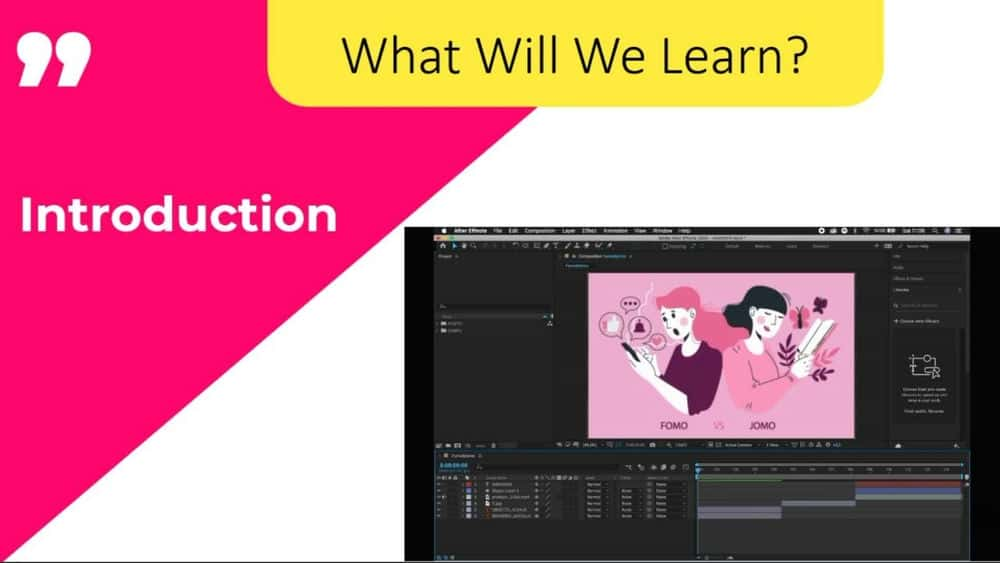





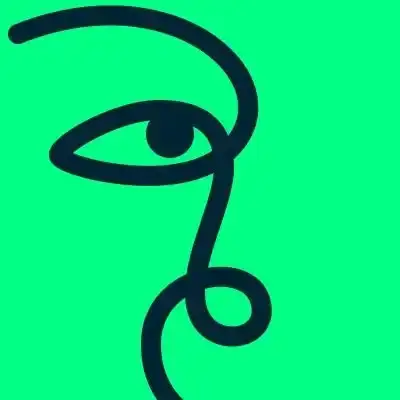 Technology Mania
Technology Mania
نمایش نظرات